Как оцифровать фотографии с помощью смартфона. Как выполняется оцифровка фотографий
Вы когда-нибудь проводили время, делая оцифровку фотографий с помощью обычного сканера? Если да, то вы знаете как это нудно, долго и неудобно, особенно когда имеется целый альбом. Но технологии не стоят на месте и в настоящее время камеры смартфонов имеют достаточно высокое разрешение, чтоб сохранить цифровую копию вашего фотоальбома.
Конечно, уже имеется огромное количество мобильных приложений для сканирования фото, но большинство из них, надо признать, просто обычные приложения камеры, а не сканеры. Поэтому, мы бы предложили вам воспользоваться бесплатным продуктом одного из самых лучших разработчиков ПО.
Компания Google недавно выпустила приложение под названием PhotoScan, которое позволяет сделать процесс оцифровки фотографий проще и удобнее. Что немаловажно, вы можете скачать Google PhotoScan для устройств под управлением iOS и Android.
От многих других приложений для сканирования Google PhotoScan отличается тем, что делает несколько снимков для каждого процесса оцифровки.
Как это работает
Выньте коробку старых фотографий. Если вы их ранее разместили в альбоме, нет необходимости удалять их, если, конечно, фото не затемняется.
Положите фотографию на плоскую поверхность. Убедитесь, что он не сворачивается в углах. Приложение PhotoScan открывает камеру смартфона и просит вас расположить фотографию так, чтобы она оказалась внутри рамки.
После того, как вы поместили напечатанную фотографию в указанную рамку, вам нужно нажать на кнопку спуска затвора. Она запускает вспышку и показывает четыре белых кружка по углам фотографии. Затем, как вы наведите камеру смартфона на каждый белый кружок, PhotoScan автоматически обрежет, удалит блики и усовершенствует фотографии. После того, как фотография пройдет обработку, вы можете вручную отрегулировать углы и вращать ее по мере необходимости.
Когда вы закончите оцифровку вашей фотографии, вы можете сохранить все отсканированные файлы одним нажатием. После сканирования фотографии вы увидите подтверждение и кнопку, чтобы открыть приложение Google Фото.
После сканирования фотографии вы увидите подтверждение и кнопку, чтобы открыть приложение Google Фото.
Дополнительные возможности
Для качественного сканирования приложение должно иметь функцию обнаружение краев, что и есть у PhotoScan. Благодаря ей, приложение может обрезать фон.
PhotoScan также может скорректировать перспективу, поэтому нет необходимости висеть прямо над фотографией для того, чтобы получить четкий файл без искажений. PhotoScan также имеет смарт-функцию, которая распознает нужную ориентацию фотографии.
Редактировать вручную полученный файл можно двумя способами. Обрезать лишние участки фото, к примеру фрагменты рамки, можно с помощью регулирования углов. В случае, если приложение не смогло правильно распознать нужную ориентацию фотографии, тогда пользователь может вручную повернуть ее. Как и многие приложения Google, PhotoScan можно скачать и использовать бесплатно во всех странах на обеих платформах.
Кроме выпуска нового приложения для сканирования, компания обновляет свое приложение Google Фото.
Компания обещает, что приложение предложит новый инструмент автоматического совершенствования фотографий и 12 новых фильтров.
В заключение посмотрите занятный ролик от Google, который поясняет, зачем вам нужен PhotoScan.
У многих из нас пылятся дома старые фотографии, сделанные еще в прошлом веке и хранящие память о многочисленных родственниках и семейных торжествах, а также запечатлевших знаменательные события. И, как правило, они существуют в единственном экземпляре, рискуя быть потерянными или случайно уничтоженными. Оцифровка фотографий – это то, что поможет сохранить их и перенести на более современный носитель. В таком виде они могут быть легко отпечатаны либо в центре цифровой печати, либо на цветном принтере дома. Кроме того, оцифрованные фотки легко можно пересылать друзьям и знакомым, размещать на всевозможных форумах и в социальных сетях. Но не всегда старые фотографии могут быть надлежащего качества. Различные возрастные повреждения фотобумаги нередко приводят к тому, что изображение становится непригодным.
Обратиться по этому вопросу можно в любую фотостудию, фотосалон или центр оперативной полиграфии, но если Вам нужна действительно профессиональная оцифровка старых фото в Москве – обращайтесь в центр сканирования Копимастер! Современное оборудование, на котором у нас осуществляется оцифровка, позволяет избавиться от зернистости изображений, чего нельзя добиться при работе со стандартными сканерами и принтерами. Кроме того, аппаратная возможность подавления дефектов способна значительно улучшить изображение по сравнению с оригиналом и оцифрованные изображения будут доступны для просмотра не только на ПК, но и на DVD-проигрывателях или на телевизорах, а также на современных телефонах.
Вы давно хотели оцифровать вон ту пыльную коробочку из под обуви с старыми фотографиями? При этом Вы уже интересовались сколько это стоит в фотолаборатории. Цены на оцифровку фото невероятно завышены. В этой статье мы расскажем, как оцифровать фото самостоятельно с помощью мобильного телефона. Естественно, чем лучше камера смартфона или планшета, тем выше будет качество оцифровки старых фото. Благодаря высокому качеству современных камер мобильных устройств можно расчитывать на довольно хорошие результаты оцифровки.
Готовим софт
Первое, что нужно сделать, — открыть Google Play или Apple App Store и установить приложение PhotoScan.
Оцифровка фото с помощью телефона
Запускаем PhotoScan. Вы увидите короткую анимированную инструкцию по использованию PhotoScan.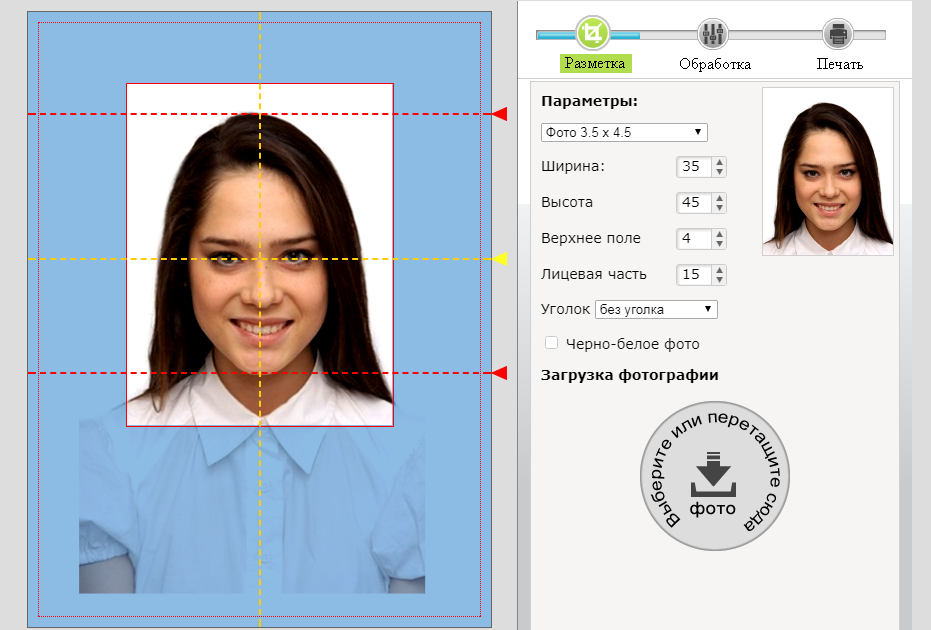 По сути, Вы делаете четыре фотографии каждой фотографии, двигаясь поочередно к углам, руководствуясь подсказками приложения. Затем PhotoScan создает одно изображение старого фото.
По сути, Вы делаете четыре фотографии каждой фотографии, двигаясь поочередно к углам, руководствуясь подсказками приложения. Затем PhotoScan создает одно изображение старого фото.
Нажмите кнопку «Начать сканирование» в нижней части экрана, чтобы начать работу
PhotoScan запросит разрешение на доступ к фотокамере, разрешаем.
Чтобы отсканировать фотографию, убедитесь, что всё изображение находится в области камеры, а затем нажмите кнопку спуска затвора.
Затем Вы увидите четыре больших точки и большой пустой круг, который перемещается при наклоне камеры. Поместите круг над каждой точкой, пока она не исчезнет, а затем переместитесь на следующую. Когда все точки исчезнут, фотография была отсканирована.
Рядом с кнопкой спуска затвора вы увидите миниатюру своей фотографии. Нажмите на нее для открытия экрана редактирования. Здесь можно обрезать, развернуть и сохранить фото.
Когда Вы довольны результатами, нажмите стрелку назад в верхнем левом углу, будет открыт экран на котором будут показаны просмотренные изображения. Если все в порядке, нажмите кнопку «Сохранить все» в верхней части экрана или нажмите три точки в правом верхнем углу, нажмите «Выбрать», коснитесь изображений, которые хотите сохранить, затем нажмите «Сохранить»
Если все в порядке, нажмите кнопку «Сохранить все» в верхней части экрана или нажмите три точки в правом верхнем углу, нажмите «Выбрать», коснитесь изображений, которые хотите сохранить, затем нажмите «Сохранить»
PhotoScan сохранит изображение на вашем устройстве
Многие сохранили первые старые фотографии бабушек и дедушек. Однако эти фото со временем могут оказаться утраченными, поэтому есть смысл оцифровать старые фото. Чтобы осуществить операцию оцифровки понадобится любой доступный сканер, графический редактор и, конечно, сами старинные фото.
Сканирование фотографий
Сканировать фото можно любым сканером. Отлично подойдет как планшетный, так и входящий в состав многофункционального устройства. Сканирование начинается после запуска родного для сканера драйвера, который обычно содержит и утилиту сканирования. После прогрева, сканер быстро выполнит свою работу и сохранит изображение в каталоге, который вы обозначили в настройках утилиты.
Даже самые старинные фотоизображения хорошо распознаются сканирующим устройством.
Устанавливая настройки качества, обратитесь к наиболее высоким значениям. Это, конечно же, не уменьшит размер и вес фотоизображения, однако сохранит его детальный «отпечаток», чего мы и стараемся добиться. Необходимо помнить, что каждое устройство (принтер или сканер) работают с собственным цветовым профилем. Хотя существует определенный стандарт sRGB, все же цветовые профили разных устройств немного отличаются. Отличаются они координатами цветов, поэтому изображения, созданные, например, на принтере Epson могут немного по-другому отображаться на мониторе компьютера.
Обработка в графическом редакторе
Сканирование фотоизображений — первый шаг в процедуре оцифровки. Вторым шагом является обработка полученных картинок в среде графического редактора.
Для восстановления можно выбрать Photoshop, однако, стоимость этого приложения заоблачная для обычного пользователя. Поэтому лучше остановить выбор на бесплатном приложении Gimp, бесплатном аналоге, который также предлагает большой выбор инструментов для редактирования растровой графики.
Убираем царапины и другие повреждения
Сначала осуществим загрузку изображения в редактор.
Во время загрузки gimp может предупредить о том, что эта картинка имеет встроенный цветовой профиль. Он предложит его преобразовать в профиль программы или оставить все как есть. Во втором случае предполагается, что картинка не получит искажений цвета, однако лучше осуществить операцию преобразования.
Осмотрев картинку, заметим очень много царапин, белых точек разной величины, засвеченные места и другие повреждения.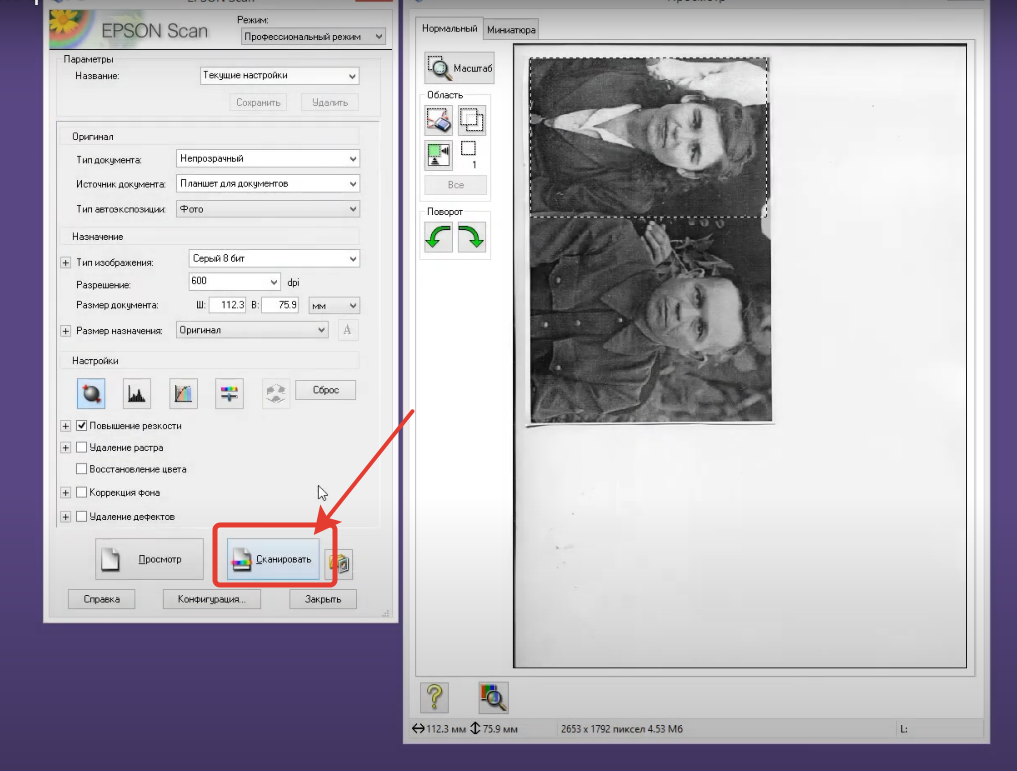
Их надо убрать с поверхности фотоизображения. Можем воспользоваться целым рядом инструментов, предлагаемых редактором: штамп, лечебная кисть, штамп с перспективой. Увеличим масштаб, так как нам необходимо взять точный цвет из аналогичных участков фотографии.
Воспользуемся инструментом штамп для ретуширования.
Верхняя стрелочка показывает цвет, который мы берем как источник. Нижняя стрелочка демонстрирует излеченную от царапины область, что находилась на спинке стула.
А вот нижняя часть с существенными повреждениями. Легче всего отрезать небольшую часть.
Не во всех случаях эти инструменты могут помочь. В некоторых придется отрезать часть фотографии, сделав ее немного меньше по размеру, но убрав лишние детали. Используя штамп, надо действовать аккуратно. Выбор цвета для ретуширования должен осуществляться из аналогичных областей, иначе ничего хорошего не получится.
Копируем видимое, выделив нужный фрагмент, граница которого указана нижней стрелочкой.
Теперь, создадим новое изображение, вставив скопированный фрагмент из буфера.
Коррекция цвета
В нашем распоряжении старинное черно-белое фото. Однако в нем преобладают красно-фиолетовые тона.
Перейдем в режим градации серого и сразу увидим изменения в картинке — она становится более яркой черно-белой, но с низким уровнем контрастности. Исправить это можно с помощью инструмента Яркость-Контраст.
В окошке инструмента опытным способом установим нужные значения яркости и контраста. Для этого нам понадобится немного подвигать ползунками соответствующих шкал.
Как только получим нужный результат, сохраняем полученное значение.
Краткий итог
Оцифровка фотографий — трудоемкое дело. Особенно много труда понадобится вложить, если фото находятся в не очень хорошем состоянии. Чтобы оцифровать старую фотографию, понадобится сканер. Сканируем фото в лучшем качестве и сохраняем в формате jpg или jpeg. Далее, загружаем картинку в графический редактор, где осуществляем обработку: обрезаем изображение, удаляем лишние детали, корректируем цвет.
Мой сканер
Итак, в первую очередь нам понадобится планшетный сканер. Сканеры бывают разных типов и качества. Для качественной оцифровки фотографий желательно использовать сканеры с оптическим разрешением от 2400DPI и матрицей CCD . Настоятельно рекомендуется использовать отдельный сканер, а не всякого рода МФУ. Обычно в таких устройствах (МФУ – многофункциональное устройство, принтер+сканер+копир) устанавливают сканеры не лучшего качества, они годятся лишь для ксерокопирования. В некоторых моделях планшетных сканеров идет в комплекте слайдмодуль – устройство позволяющее сканировать пленку 35мм. Стоят такие устройства от 150 у.е.
2 шаг
Размещение фото
Подсоедините сканер к ПК, включите его питание. Откройте крышку сканера и разместите фотографию в верхнем правом углу (см. рисунок). Аккуратно опустите крышку. Сканировать фото можно при помощи любого графического редактора, а также при помощи драйвера сканера.
3 шаг
Окно драйвера
Для сканирования при помощи драйвера, найдите ваш сканер в списке устройств. Щелкните на нем правой кнопкой мыши и нажмите «сканировать». Откроется окно драйвера. Если вы собираетесь печатать фотографии, тогда рекомендуется выбрать режим сканирования «фото» и разрешение по максимуму. Если не хотите потерять качество фото, тогда выбирайте формат BMP
(данный формат занимает очень много места на диске), в противном случае выбирайте формат JPEG
(данный формат использует сжатие, поэтому потеря качества неминуема). Однако учтите, что выбрав максимальное качество сканирования, вы получите файлы размером в несколько сотен мегабайт, на слабых ПК такие файлы будут открываться очень долго.
Щелкните на нем правой кнопкой мыши и нажмите «сканировать». Откроется окно драйвера. Если вы собираетесь печатать фотографии, тогда рекомендуется выбрать режим сканирования «фото» и разрешение по максимуму. Если не хотите потерять качество фото, тогда выбирайте формат BMP
(данный формат занимает очень много места на диске), в противном случае выбирайте формат JPEG
(данный формат использует сжатие, поэтому потеря качества неминуема). Однако учтите, что выбрав максимальное качество сканирования, вы получите файлы размером в несколько сотен мегабайт, на слабых ПК такие файлы будут открываться очень долго.
4 шаг
Результат сканирования
Сканировать при помощи редакторов очень просто. Нужно в меню “файл” выбрать “получить изображение с…” и выбрать нужный сканер. Система предложит сохранить отсканированный файл, дайте ему имя и сохраните. После этого файл можно обрабатывать в любом графическом редакторе, например Adobe Photoshop или PaintNet.
- При сканировании черно-белых фото выбирайте аналогичный режим в драйвере, также можете выбрать режим «оттенки серого».

- Если не планируете печать фотографий, то разрешения фото 1600х1200 вам будет достаточно (и такого разрешения хватит для печати фото 10х15).
Как бесплатно оцифровать старые фотографии на iPhone
Skip to content
- Инструкции
Светлана Симагина
У вас наверняка есть много старых фотографий из детства, которые хранятся в альбомах. Сейчас такие напечатанные фотографии кажутся устаревшими, и многие конвертируют их в цифровые. Что самое лучшее, это можно делать даже через iPhone.
Старые фотографии могут повредиться или просто испортиться от времени. Кроме того, сканировать их можно совершенно бесплатно. Более того, отсканировав свои детские фотографии, вы сможете поделиться ими в своих социальных сетях.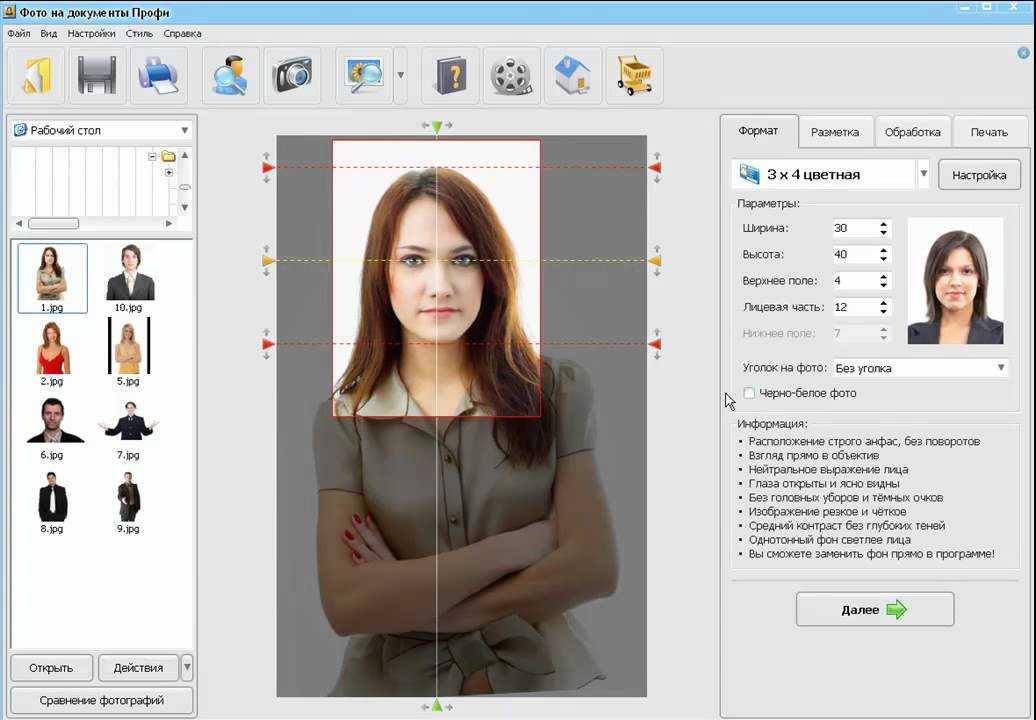 Вашим друзьям и близким наверняка понравится вспомнить былые времена.
Вашим друзьям и близким наверняка понравится вспомнить былые времена.
Если просто сфотографировать на iPhone старое фото, его качество будет плохим. Именно поэтому мы рекомендуем именно сканировать такие фотографии, особенно если их много.
Мы расскажем о приложении PhotoScan от Google, которое позволяет конвертировать старые напечатанные фотографии в цифровые. Приложение убирает все отблески от фотографий и сохраняет их отличное качество. Также есть опция умного вращения, которая сама поворачивает отсканированные фотографии в нужную сторону.
Приложение доступно и в App Store, и в Google Play Store. Ниже мы расскажем, как им пользоваться.
Шаг 1: Для начала скачайте Фотосканер от Google из App Store.
➤ Фотосканер – Скачать
Шаг 2: Запустите приложение Фотосканер и дайте ему доступ к Камере и Фото.
Шаг 3: Фотосканер откроет интерфейс камеры с парочкой опций: вспышка и съёмка. Для наилучшего результата протрите камеру iPhone и положите фото на белый лист бумаги.
Для наилучшего результата протрите камеру iPhone и положите фото на белый лист бумаги.
Шаг 4: Наведите камеру на фото. Постарайтесь сделать так, чтобы фото занимало весь кадр. Даже если это горизонтальное фото, в кадре его можно расположить вертикально. Приложение Фотосканер потом само его выровняет.
Шаг 5: Нажмите кнопку сканирования внизу экрана, и на нём появятся четыре угловые точки и кружочек посередине.
Шаг 6: Наведите точки на углы фото, чтобы приложение закончило сканирование.
Шаг 7: После сканирования вы увидите результат. Перед сохранением фото в галерею вы можете его повернуть или даже настроить углы.
После этого вы можете поделиться своими старыми фотографиями в социальных сетях.
Google Фотосканер отлично справляется со своей задачей, но есть и несколько альтернативных приложений.
➤ Photomyne – Скачать
➤ Memories – Скачать
Надеемся, эта статья была вам полезной, и вы будете активно использовать приложение.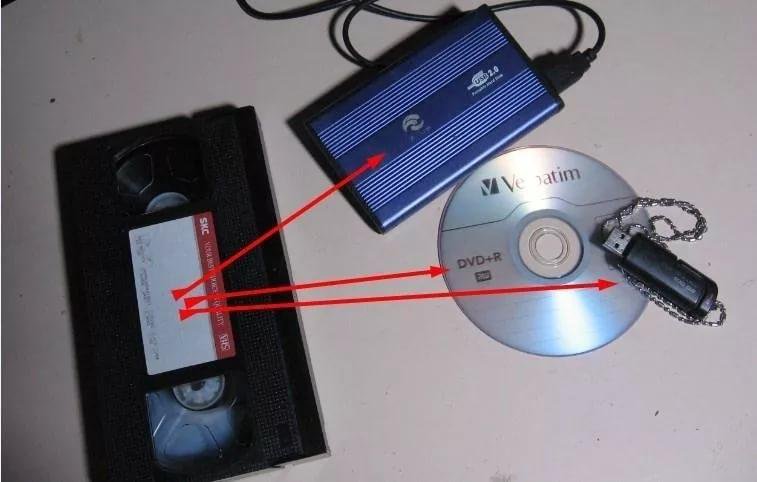
Оцените пост
[всего: 0 рейтинг: 0]
7 лучших фотосканеров для резервного копирования старых фотографий
Автор Брент Диркс
Обновлено
Если вам нужно оцифровать фотографии, вам понадобится лучший фотосканер для этой работы. Вот некоторые из лучших фотосканеров, доступных сегодня.
Докси Го SE
См. на Амазонке- Марка Докси
- Связь SD Card
- Автоподача Нет
Сводный список
- 9,00 /10 1.
 Премиум выбор:
Epson FastFoto FF-680W
Премиум выбор:
Epson FastFoto FF-680W - 9,20 /10 2. Выбор редактора: Plustek Фото Сканер
- 8,60 /10 3.
 Лучшее значение:
Сканер Canon CanoScan Lide 300
Лучшее значение:
Сканер Canon CanoScan Lide 300 - 9,20 /10 4. Докси Го SE
- 8,40 /10 5.
 Цифровой сканер пленок и слайдов Kodak SCANZA
Цифровой сканер пленок и слайдов Kodak SCANZA - 9,00 /10 6. Эпсон Совершенство V600
- 9,20 /10 7.
 Canon ImageFORMULA DR-C225 II
Canon ImageFORMULA DR-C225 II
Цифровая эпоха упростила создание и хранение фотографий, доступ к которым можно получить всего за несколько секунд. Но у большинства из нас, вероятно, есть множество старых фотографий в ящике стола или где-то еще, которые означают особое воспоминание с семьей или друзьями.
Чтобы помочь перенести эти старые отпечатки в современную эпоху, есть несколько отличных фотосканеров, которые могут сканировать фотографии в цифровой формат.
Мы выделяем некоторые из лучших фотосканеров, доступных сегодня.
Читать больше отзывов
Читать больше отзывов
Читать больше отзывов
См. на Amazon
на Amazon
Если вам нужно отсканировать кучу фотографий, обратите внимание на Epson FastFoto FF-680W. При разрешении 300 точек на дюйм вы можете сканировать со скоростью одно изображение в секунду. Фотосканер с высоким разрешением также может сканировать с разрешением до 1200 точек на дюйм с отпечатками шириной 8,5 дюймов и меньше. Он также может захватывать любые заметки на обратной стороне фотографии за одно сканирование. Сканер может обрабатывать отпечатки разных размеров за одно задание, чтобы сэкономить еще больше времени. Благодаря встроенному Wi-Fi сканер не нужно размещать рядом с компьютером, но при необходимости вы можете подключить его к компьютеру. . Наряду с компьютером вы можете автоматически отправлять отсканированные изображения в Dropbox или Google Drive для доступа в любом месте. Epson включает программное обеспечение для Mac или Windows, которое позволяет даже неопытным пользователям редактировать, обрезать и восстанавливать изображения.
Основные характеристики
- Сканирование со скоростью одна фотография в секунду с разрешением 300 точек на дюйм
- Может сканировать с разрешением до 1200 точек на дюйм
- Делает заметки на обратной стороне фотографии за одно сканирование
Технические характеристики
- Марка: Epson
- Связь: Wi-Fi
- Автоподача: Да
- Разрешение: До 1200 точек на дюйм
- Размер: Ширина до 8,5 дюймов
Плюсы
- Встроенный Wi-Fi, поэтому его не нужно размещать рядом с компьютером
- Может обрабатывать несколько размеров фотографий в одном задании
Минусы
- Дорого по сравнению с другими вариантами
Купить этот продукт
Делайте покупки на Амазонке
Читать больше отзывов
Читать больше отзывов
Читать больше отзывов
См. на Amazon
на Amazon
Как вы могли догадаться по названию, Plustek Photo Scanner разработан специально для изображений. Сканер поддерживает фотографии размером 3×5 дюймов, 4×6 дюймов, 5×7 дюймов и 8×10 дюймов. Вы можете сохранять сканы на Mac или ПК с разрешением 300 или 600 dpi. С учетом скорости фотография размером 4×6 дюймов может быть отсканирована всего за две секунды. Уникальный мягкий валик помогает защитить хрупкие фотографии от любых повреждений или царапин во время сканирования. Прилагаемое программное обеспечение позволяет быстро и легко восстановить старый образ с помощью множества различных быстрых исправлений. Также доступны более продвинутые функции редактирования.
Основные характеристики
- Сканирование с разрешением 300 или 600 точек на дюйм
- Может сканировать фотографию размером 4×6 дюймов всего за две секунды
- Сканирует изображения самых разных размеров
Технические характеристики
- Марка: Plustek
- Возможности подключения: USB
- Автоподача: Нет
- Разрешение: До 600 точек на дюйм
- Размер: До 8 x 10 дюймов
Pros
- Мягкий валик поможет защитить хрупкие фотографии
- Прилагаемое программное обеспечение предлагает расширенные функции редактирования изображений
Минусы
- Не сканирует с высоким разрешением, необходимым для больших отпечатков
Купить этот продукт
Делайте покупки на Амазонке
Читать больше отзывов
Читать больше отзывов
Читать больше отзывов
См. на Amazon
на Amazon
Сканер Canon CanoScan Lide 300 — это недорогой способ сканирования фотографий на компьютер Mac или Windows. Компактный сканер не займет много места на вашем столе. Один USB-кабель также обеспечивает питание и передачу данных на сканер. Вы можете сохранять изображения с разрешением до 2400 точек на дюйм для высококачественной перепечатки. Ваши сканирования могут быть даже такими быстрыми, как 10 секунд на изображение. Во время сканирования устройство может автоматически исправлять выцветшие фотографии и уменьшать количество пыли. Четыре кнопки в одно касание на передней панели сканера позволяют быстро сканировать в PDF, автоматически определять, что сканируется, запускать копирование и даже сканировать прямо в облачное хранилище, такое как Dropbox.
Основные характеристики
- Сканирование с разрешением до 2400 точек на дюйм
- Четыре настраиваемые кнопки на передней панели сканера
- Может сканировать большие книги или журналы
Технические характеристики
- Марка: Canon
- Возможности подключения: USB
- Автоподача: Нет
- Разрешение: До 2400 точек на дюйм
- Размер: До 8,5×11,7 дюймов
Pros
- Питание и данные подаются через один USB-кабель
- Малый размер
Минусы
- Необходимо разместить рядом с компьютером
Купить этот продукт
Делайте покупки на Амазонке
Читать больше отзывов
Читать больше отзывов
Читать больше отзывов
См.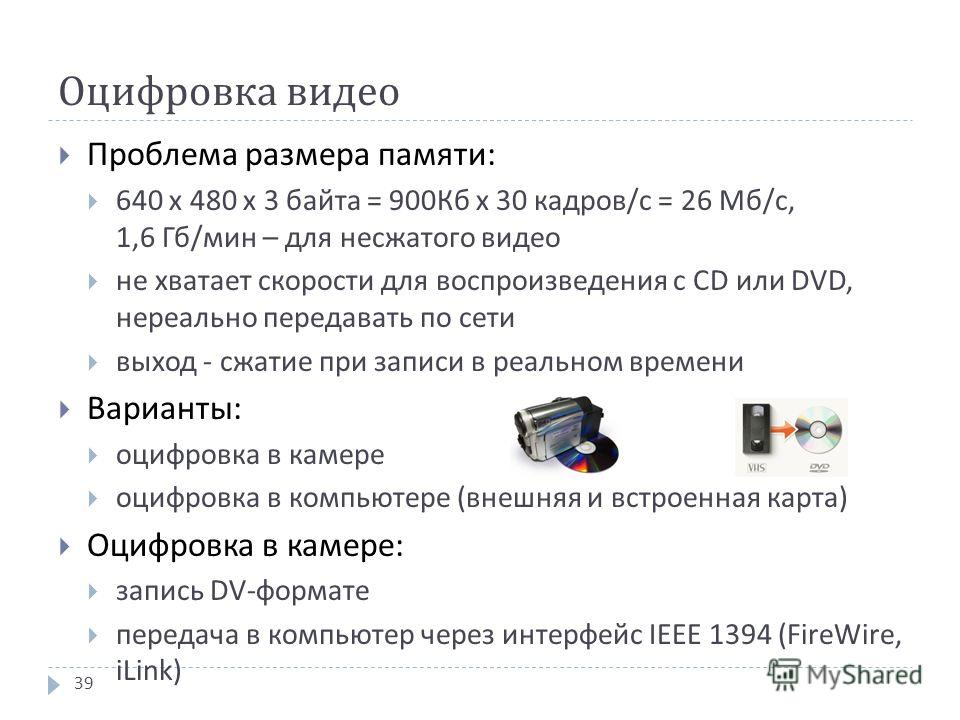 на Amazon
на Amazon
Если вам нужен превосходный портативный беспроводной фотосканер, обратите внимание на Doxie Go SE. Устройство имеет встроенную перезаряжаемую батарею, которая позволяет сканировать до 400 изображений без подзарядки. Вы можете сохранить до 4000 изображений в памяти небольшого сканера, прежде чем выполнять синхронизацию с компьютером. Чтобы увеличить объем памяти, вы также можете добавить собственную SD-карту большей емкости. Вы можете сканировать изображения с разрешением до 600 точек на дюйм. С помощью программного обеспечения Doxie, совместимого с macOS и Windows, вы можете сохранять и редактировать фотографии или отправлять их в облачные службы хранения, такие как Dropbox, iCloud, OneNote или Evernote.
Основные характеристики
- Изображения можно сканировать с разрешением до 600 точек на дюйм
- Память может хранить до 4000 изображений
- Добавьте SD-карту для расширения памяти
Технические характеристики
- Марка: Doxie
- Возможности подключения: SD-карта
- Автоподача: Нет
- Разрешение: До 600 точек на дюйм
- Размер: Ширина до 8,5 дюймов
Pros
- Сканирование до 400 изображений со встроенным аккумулятором
- Также отлично подходит для документов
Минусы
- SD-карта не входит в комплект
Купить этот продукт
Делайте покупки на Амазонке
Читать больше отзывов
Читать больше отзывов
Читать больше отзывов
См. на Amazon
на Amazon
Наряду с физическими отпечатками у вас могут быть старые изображения на пленке или слайде. Цифровой сканер пленок и слайдов Kodak SCANZA может быстро и легко преобразовать их в цифровой формат всего за несколько секунд. Портативный сканер совместим с пленками Super 8, 35 мм, 110 и 126 и слайдами 35 мм, 110 и 126. Kodak также предоставляет все адаптеры для различных форматов. Сканер оснащен 3,5-дюймовым ЖК-экраном, который при необходимости можно наклонить вверх. Инструкции на экране помогут вам выбрать правильный адаптер для использования, а также позволят вам просмотреть изображение. Вы можете вносить быстрые изменения на экране сканера и в интерфейсе. Все изображения могут быть сохранены с разрешением до 22 мегапикселей. Если у вас нет компьютера для экспорта, отсканированные изображения можно сохранить на дополнительную SD-карту или даже просмотреть на экране телевизора с помощью прилагаемого кабеля HDMI.
Основные характеристики
- Совместимость с пленками и слайдами различных форматов
- Адаптеры включены для всех различных форматов
- Изображения можно сохранять с разрешением 22 мегапикселя
Технические характеристики
- Марка: Kodak
- Возможности подключения: USB
- Автоподача: Нет
- Разрешение: До 22MP
Pros
- Изображения можно сохранять на дополнительную SD-карту, когда вы находитесь вдали от компьютера
- Включенный кабель HDMI для просмотра фотографий на телевизоре
Минусы
- Не сканирует распечатанные фотографии
Купить этот продукт
Делайте покупки на Амазонке
Читать больше отзывов
Читать больше отзывов
Читать больше отзывов
См. на Amazon. Наряду с отпечатками вы также можете сканировать 35-мм слайды, негативы и пленку. Сканер с высоким разрешением может сохранять изображения с разрешением до 6400 точек на дюйм, что позволяет получать высококачественные отпечатки размером до 17×22 дюймов. К счастью, в отличие от некоторых других моделей, в отличие от некоторых других моделей, время на прогрев не требуется. При сканировании пленки превосходная технология помогает устранить видимые следы пыли и царапин, а также разрывы и складки для получения наилучшего изображения. Функция Easy Photo Fix также поможет вернуть к жизни выцветшие фотографии. А сканер может помочь не только с фотографиями. Четыре настраиваемые кнопки на передней панели устройства позволяют автоматически сканировать, копировать, сканировать в электронную почту или создавать PDF-файлы.
на Amazon. Наряду с отпечатками вы также можете сканировать 35-мм слайды, негативы и пленку. Сканер с высоким разрешением может сохранять изображения с разрешением до 6400 точек на дюйм, что позволяет получать высококачественные отпечатки размером до 17×22 дюймов. К счастью, в отличие от некоторых других моделей, в отличие от некоторых других моделей, время на прогрев не требуется. При сканировании пленки превосходная технология помогает устранить видимые следы пыли и царапин, а также разрывы и складки для получения наилучшего изображения. Функция Easy Photo Fix также поможет вернуть к жизни выцветшие фотографии. А сканер может помочь не только с фотографиями. Четыре настраиваемые кнопки на передней панели устройства позволяют автоматически сканировать, копировать, сканировать в электронную почту или создавать PDF-файлы.
Основные характеристики
- Сканирование фотографий, 35-мм слайдов, негативов и пленки
- Нет времени прогрева
- Четыре настраиваемые кнопки на передней панели сканера
Технические характеристики
- Марка: Epson
- Возможности подключения: USB
- Автоподача: Нет
- Разрешение: До 6400 точек на дюйм
- Размер: До 8,5×11,7 дюймов
Pros
- Работает с Mac или Windows PC
- Позволяет перепечатывать до 17×22 дюймов
Минусы
- Большой размер требует места рядом с компьютером
Купить этот продукт
Делайте покупки на Амазонке
Читать больше отзывов
Читать больше отзывов
Читать больше отзывов
См. на Amazon
на Amazon
Canon ImageFORMULA DR-C225 II упрощает сканирование фотографий. Устройство подачи документов может обрабатывать несколько изображений за один проход. Он даже может сканировать фотографии напрямую в поставщиков облачных хранилищ, таких как Dropbox и Google Drive. Вы можете сканировать фотографии с разрешением до 600 точек на дюйм, и обе стороны фотографии будут сохранены за один проход. Разработанный для работы с компьютерами Mac или Windows, сканер отличается компактным дизайном и встроенным органайзером для кабелей. Когда вы закончите сканирование фотографий, устройство также может работать с другими типами документов, такими как квитанции, визитные карточки. , и кредитные карты.
Основные характеристики
- Сканирование фотографий с разрешением до 600 точек на дюйм
- Один проход для сканирования обеих сторон фотографии
- Может сканировать изображение напрямую через облачные сервисы, такие как Dropbox
Технические характеристики
- Марка: Canon
- Возможности подключения: USB
- Автоподача: Да
- Разрешение: До 600 точек на дюйм
- Размер: Ширина до 8,5 дюймов
Pros
- Совместимость с Mac и Windows PC
- Предназначен для сканирования фотографий и документов
Минусы
- Нет функции беспроводной связи, поэтому он должен находиться рядом с компьютером
Купить этот продукт
Делайте покупки на Амазонке
В: Как лучше всего оцифровать старые фотографии?
Безусловно, лучший способ оцифровать ваши старые фотографии — это использовать сканер. Независимо от того, в какой форме находятся изображения, сканер позволяет легко сохранить изображение в цифровом формате, чтобы вы могли сохранить память навсегда. Существуют различные сканеры в разных ценовых категориях, которые помогут вам быстро сканировать фотографии для просмотра на компьютере или мобильном устройстве.
Независимо от того, в какой форме находятся изображения, сканер позволяет легко сохранить изображение в цифровом формате, чтобы вы могли сохранить память навсегда. Существуют различные сканеры в разных ценовых категориях, которые помогут вам быстро сканировать фотографии для просмотра на компьютере или мобильном устройстве.
В: Как лучше сканировать фотографии в формате PDF или JPG?
При сканировании фотографий всегда выбирайте формат JPG. Параметр PDF специально предназначен для документов, а не для изображений.
Изображения, отсканированные в формате PDF, труднее редактировать, и их качество будет ниже, чем у фотографий, сохраненных в формате JPG.
Формат JPG широко совместим с программным обеспечением для редактирования изображений, таким как Adobe Photoshop. Другие форматы для сохранения изображений включают PNG или TIFF.
В: Должен ли я сканировать фотографии с разрешением 300 или 600 точек на дюйм?
Если вы никогда не слышали о DPI, инициализм означает количество точек на дюйм. Это измерение того, сколько данных захватывается при сканировании фотографии.
Это измерение того, сколько данных захватывается при сканировании фотографии.
При сканировании фотографий обязательно сканируйте с разрешением не менее 300 точек на дюйм. Это позволит распечатать цифровое изображение без потери качества.
Существуют и другие варианты сканирования фотографий, включая 600 DPI и даже 1200 DPI или выше. Эти настройки будут захватывать изображение с еще более высоким разрешением.
Это идеально, если вы планируете делать широкоформатные репринты этих изображений. Единственный недостаток, который следует отметить, заключается в том, что сканирование с более высоким разрешением займет значительно больше места.
Подпишитесь на нашу рассылку
Связанные темы
- Руководства покупателя
- Сканер
- Управление фотографиями
Об авторе
Брент родился и вырос в солнечном западном Техасе и окончил Техасский технический университет со степенью бакалавра журналистики. Он пишет о технологиях уже более 5 лет, и ему нравится все, что связано с Apple, аксессуарами и безопасностью.
Он пишет о технологиях уже более 5 лет, и ему нравится все, что связано с Apple, аксессуарами и безопасностью.
4 лучших программы, которые помогут вам восстановить старые фотографии
Старые фотографии могут служить сокровищницей ностальгии и старых воспоминаний, но время редко бывает к ним благосклонно. То, что когда-то было приятным воспоминанием, теперь может быть со складками, пятнами и пятнами. Вы можете исправить старую фотографию, отдав ее профессионалу, но часто это медленный и дорогостоящий процесс, на который у вас может просто не хватить времени или денег.
К счастью, есть и другие решения. Программное обеспечение, позволяющее восстанавливать старые фотографии, существует в различных ценовых категориях.
Первым в этом списке стоит PhotoGlory, впечатляющий набор инструментов для редактирования. Если вы ищете программу, которая сделает за вас большую часть работы, то PhotoGlory — феноменальный выбор.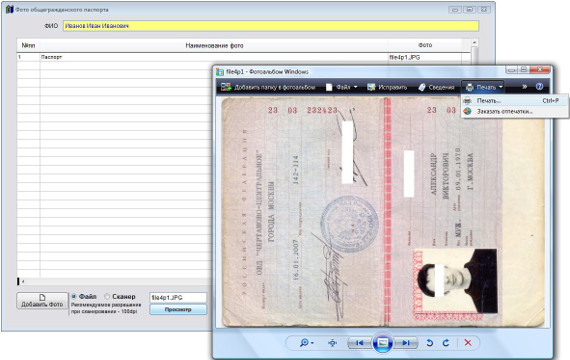
Чтобы начать работу с PhotoGlory, все, что вам нужно сделать, это выбрать изображение, над которым вы хотите работать. Если у вас есть множество изображений, которые вам нужно отредактировать — скажем, вы только что отсканировали и оцифровали свои старые фотографии, например, — вы также можете выполнить пакетный импорт и работать с ними таким же образом.
Ядро настоящей программы можно разделить на две основные функции: восстановление изображения и раскрашивание изображения. Восстановление изображения включает в себя все, что PhotoGlory позволяет вам исправить дефекты в вашем изображении, а раскрашивание изображения — это процесс, с помощью которого PhotoGlory автоматически добавляет цвет к черно-белым изображениям.
Восстановление изображения можно выполнить несколькими способами, хотя самый простой — это функция восстановления старых фотографий одним щелчком мыши. Эта полностью автоматическая функция будет работать, чтобы удалить разрывы, царапины, трещины, следы пыли и многое другое с ваших изображений.
Вы также можете настроить изображения вручную, используя исцеляющую кисть PhotoGlory. Если автоматическое восстановление не помогло или вы просто предпочитаете делать что-то самостоятельно, то это будет ваш предпочтительный инструмент для использования. Все, что вам нужно сделать, это провести кистью по любым пятнам, а PhotoGlory сделает все остальное.
Загрузка: PhotoGlory (от $19,25, доступна бесплатная пробная версия)
Следующим в этом списке является SoftOrbits Photo Retoucher. SoftOrbits — это феноменальный инструмент для любого из вас, кто хочет максимально контролировать конечный результат, поскольку SoftOrbits предоставляет инструменты для этого.
Если вы хотите, например, удалить дефекты с фотографии, SoftOrbits сделает это легко. Вы можете вручную пройтись по царапинам и пятнам с помощью инструмента «Кисть» или использовать автоматическое средство для удаления царапин, которое идентифицирует их для вас.
Если ваши фотографии размыты или зернисты, у SoftOrbits есть ретушер и для этого. То же самое касается пятен и пыли на вашем изображении, которые вы можете удалить с помощью нескольких инструментов, таких как инструменты для растушевки и консилера.
То же самое касается пятен и пыли на вашем изображении, которые вы можете удалить с помощью нескольких инструментов, таких как инструменты для растушевки и консилера.
Что касается цвета, в SoftOrbits также есть инструменты для настройки всех этих параметров. Вы можете автоматически раскрашивать свои изображения одним щелчком мыши, но если вы хотите, чтобы ваша фотография действительно получилась хорошей, вы также можете настроить ее вручную, используя параметры ручной точки цвета.
Что хорошо в SoftOrbits, так это то, что у вас есть большой контроль над многими инструментами, даже если они автоматические. Например, идентификатор царапины автоматически замечает пятна и, следовательно, удаляет их для вас, но специфика того, что такое царапина, будет варьироваться от изображения к изображению.
Вы можете настроить размер найденных царапин, вручную добавить или удалить их и даже сохранить выбранные элементы на будущее. У вас даже есть возможность выбрать, какую технику удаления применяет программа.
Загрузить: SoftOrbits Photo Retoucher (от $10,99 в месяц, доступна бесплатная пробная версия)
Если все, что вам нужно сделать с вашим изображением, — это отретушировать его, то AKVIS Retoucher — отличный выбор для этой цели. AKVIS Retoucher, как можно догадаться из названия, позволяет ретушировать изображения. Это означает удаление пятен, пятен и тому подобного.
Это можно сделать разными способами. Конечно, есть возможность сделать выделение с помощью кисти, но это только один вариант. С помощью AKVIS вы также можете делать выделения с помощью инструментов «Ведро» и «Волшебная палочка», чтобы найти большие области, которые необходимо отремонтировать.
Инструмент линейной ретуши также можно использовать для исправления в определенном направлении, что удобно для выравнивания гладких участков или стыков. Если у вас есть большие пробелы в ваших изображениях, то инструмент «Заплатка» лучше подходит из-за его способности клонировать близлежащие квадраты, чтобы заполнить пространство.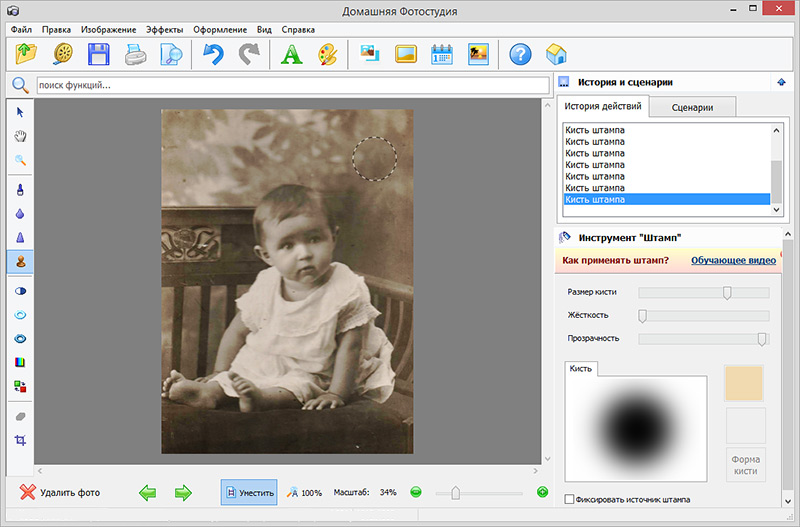
Скачать: AKVIS Retoucher (от $87, доступна бесплатная пробная версия)
Наконец, у нас есть интеллектуальный фоторедактор PhotoWorks. PhotoWorks отлично подходит, если вы пытаетесь обеспечить наилучшие конечные результаты для запоминания людей из прошлого.
Что касается восстановления фотографий, PhotoWorks имеет наименьшее количество автоматических функций среди всех элементов в этом списке. Единственным вариантом удаления пятен на фотографиях, таких как царапины, пятна и следы, является восстанавливающая кисть, которую необходимо применять вручную.
То, чего не хватает PhotoWorks в этих сферах, она компенсирует в других. Например, если вы пытаетесь улучшить изображение, не раскрашивая его, в PhotoWorks есть функция искусственного интеллекта с учетом содержимого, которая позволяет автоматически улучшать фотографию.
Если единственная фотография любимого человека, которая у вас есть, не так лестна, как вам хотелось бы, PhotoWorks поможет вам и в этом.


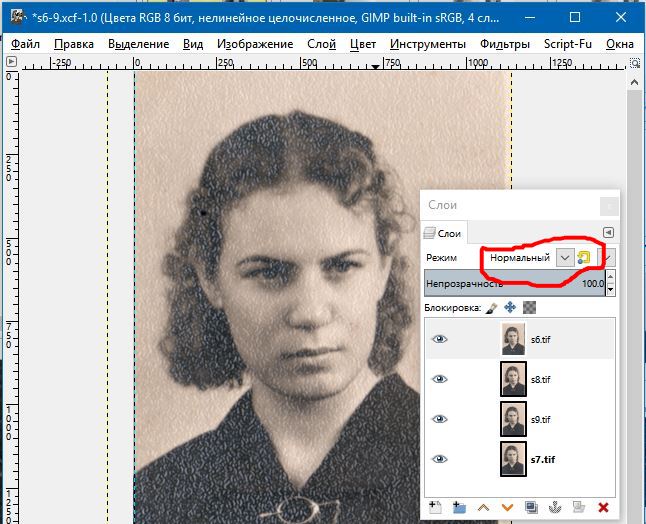 Премиум выбор:
Epson FastFoto FF-680W
Премиум выбор:
Epson FastFoto FF-680W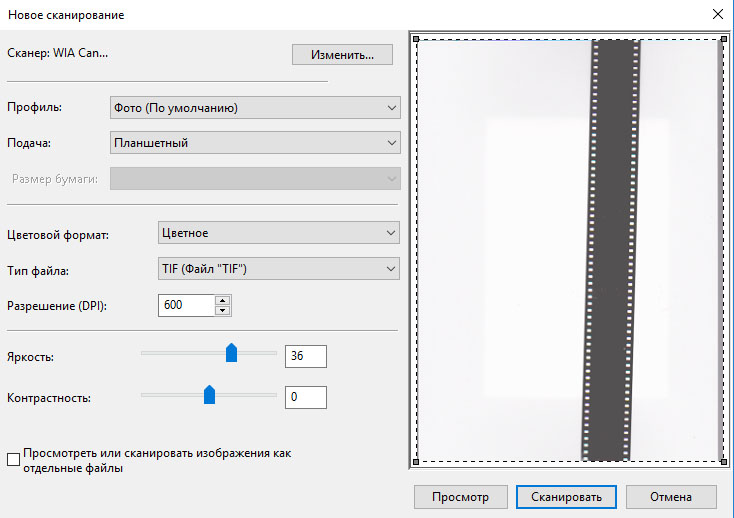 Лучшее значение:
Сканер Canon CanoScan Lide 300
Лучшее значение:
Сканер Canon CanoScan Lide 300 Цифровой сканер пленок и слайдов Kodak SCANZA
Цифровой сканер пленок и слайдов Kodak SCANZA Canon ImageFORMULA DR-C225 II
Canon ImageFORMULA DR-C225 II